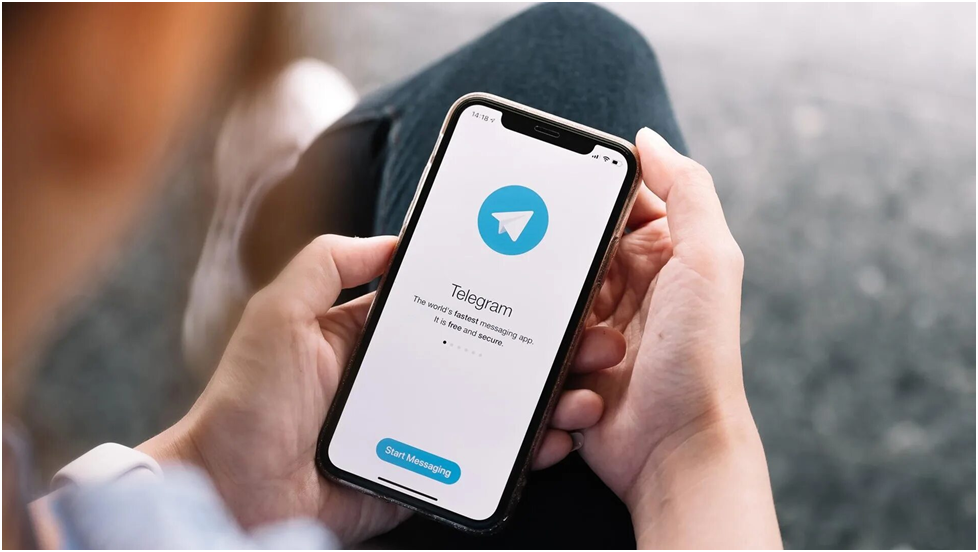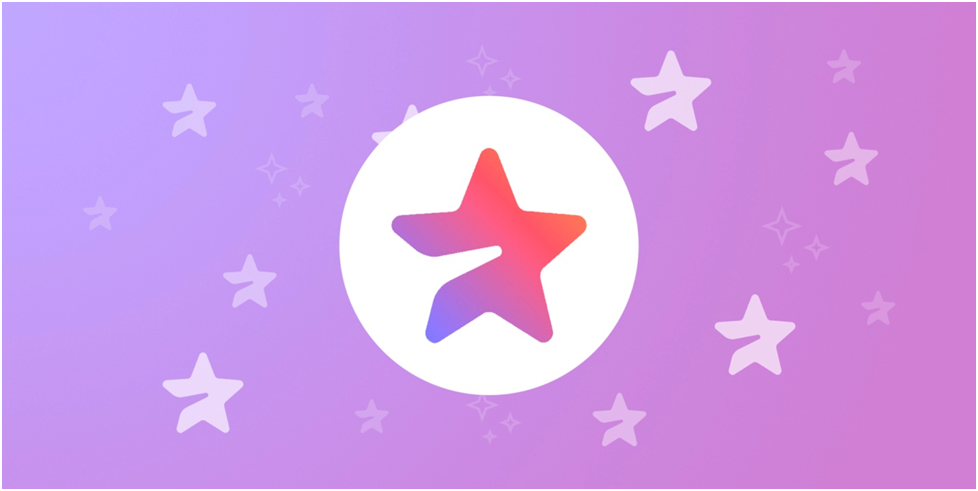Stories no Telegram permite compartilhar fotos e vídeos que desaparecem após um determinado período de tempo. Esse recurso é útil para compartilhar rapidamente momentos da vida ou eventos importantes.
Neste artigo, vamos analisar em detalhes o processo de publicação da história no Telegram em diferentes dispositivos.
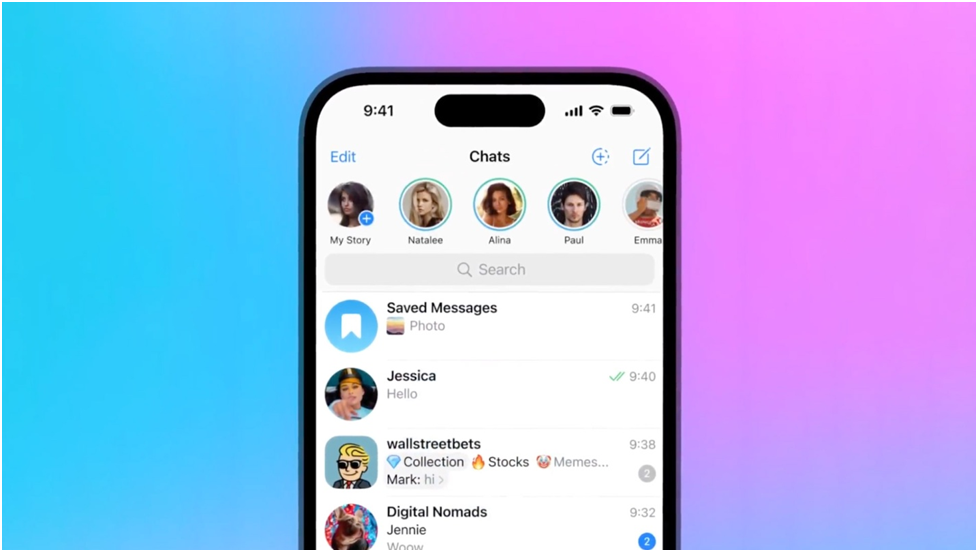
Guia passo a passo para criar Stories no Telegram
Preparação de conteúdo
Antes de publicar a história, prepare:
- Fotos ou vídeos que você deseja baixar.
- História (se necessário).
- Efeitos, filtros e elementos adicionais (por exemplo, adesivos e legendas).
Abrir a interface de criação de história
1. Abra o aplicativo Telegram no seu telefone.
Importante! Publicar uma história no Telegram só é possível a partir do telefone!
2. Na parte superior do chat, clique no botão «+» na seção Histórias (se disponível, sujeito à disponibilidade do Telegram Premium).
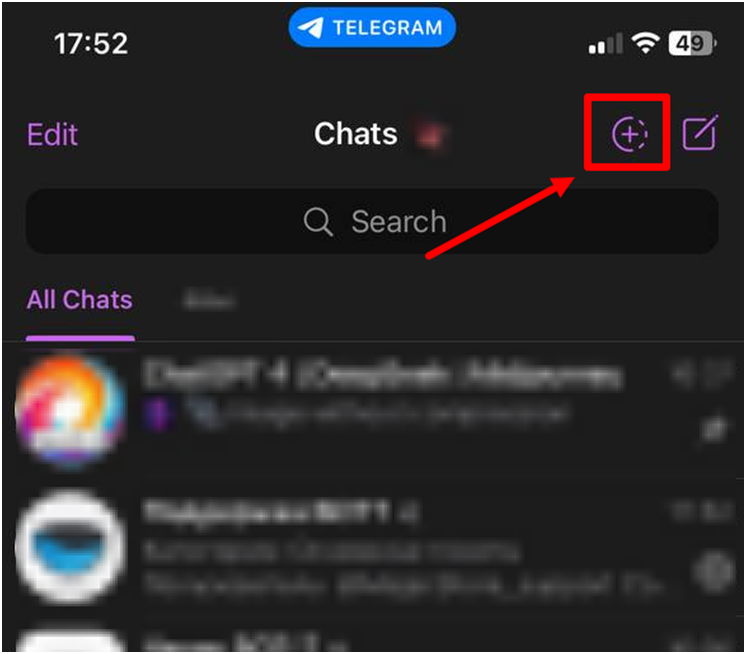
3. Selecione uma foto ou vídeo da galeria ou tire uma foto diretamente do aplicativo.

Configuração do histórico
Depois de selecionar o arquivo de mídia, você terá várias opções disponíveis:
- Revisão - você pode cortar o vídeo, aplicar filtros e adicionar texto.
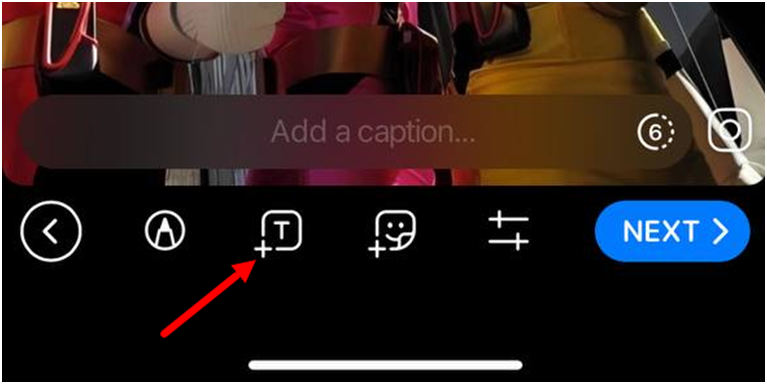
- Adicionar adesivos e emojis - decore a história com adesivos, GIFs ou emojis.
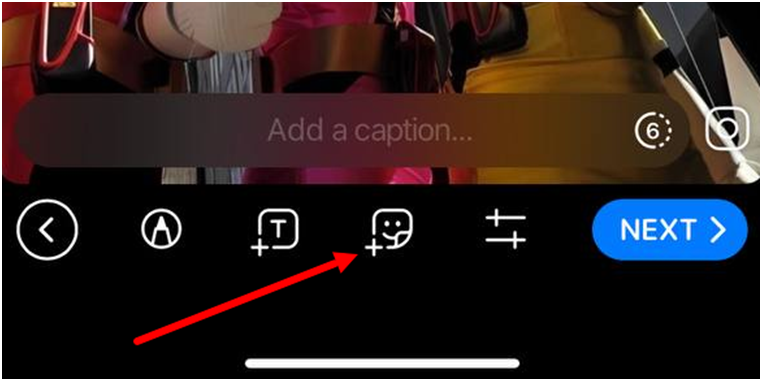
- Configuração de visibilidade - escolha quem pode ver sua história:
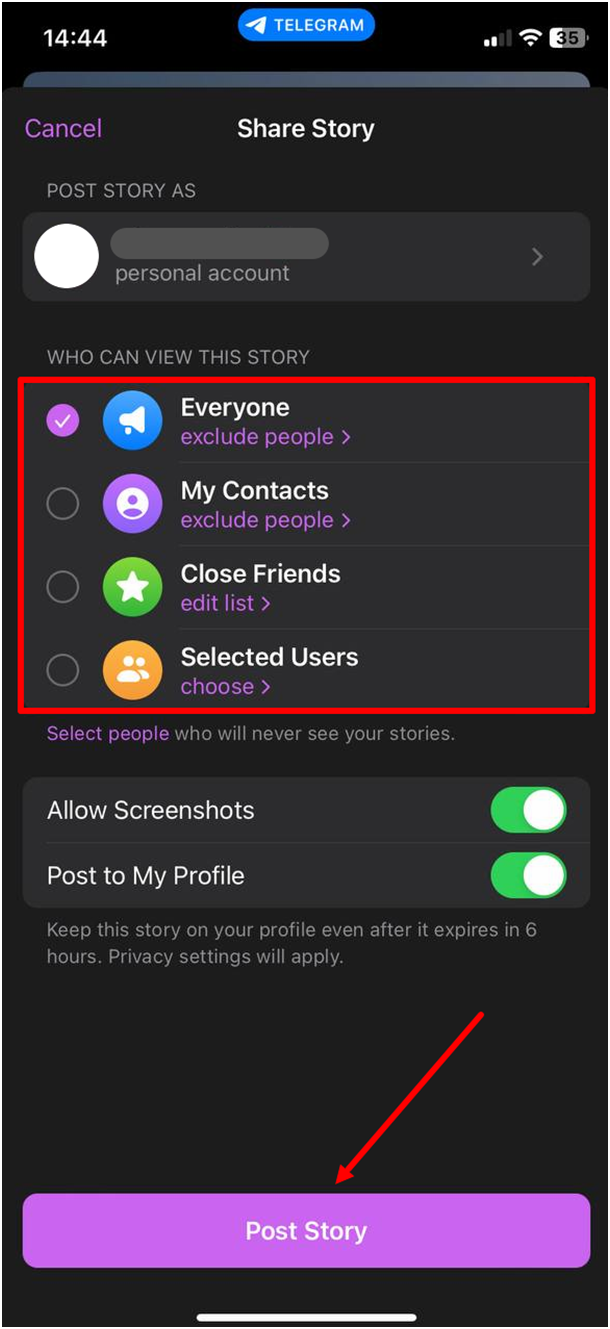
- Todos os usuários do Telegram.
- Apenas contatos.
- Contatos selecionados.
- Ocultar de determinados usuários.
- Configuração do tempo de exibição - você pode escolher quanto tempo o histórico estará disponível (6, 12, 24 ou 48 horas).
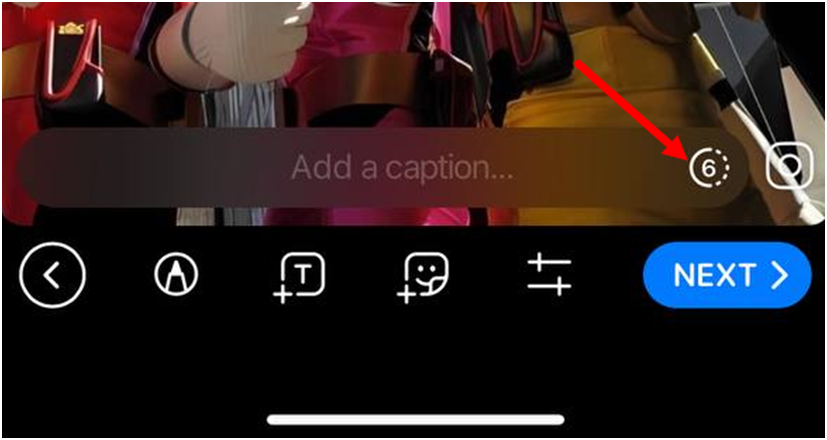
Publicação da história
1. Depois de editar e configurar, clique em "Publicar".
2. A história aparecerá na seção «História» na tela principal do Telegram.
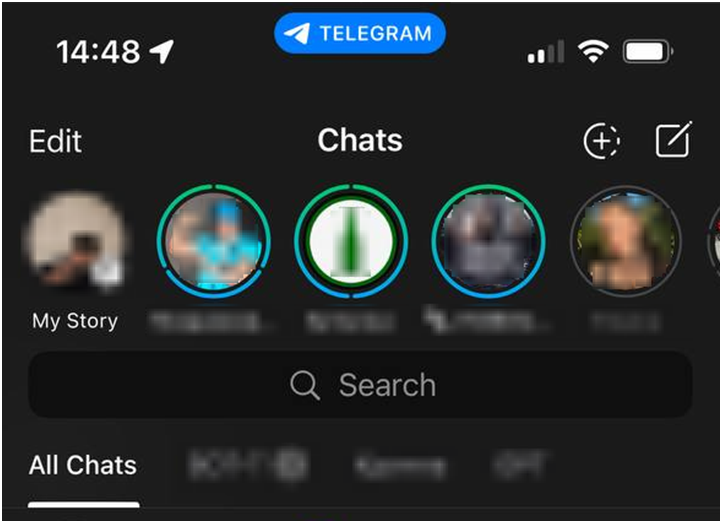
3. Os usuários que acessarem a história poderão visualizá-la, deixar reações e comentários.
Gestão de histórias publicadas
Depois de publicar uma história, você pode editá-la e excluí-la:
- Revisão: Clique em sua história, selecione «Corrigir» e faça alterações.
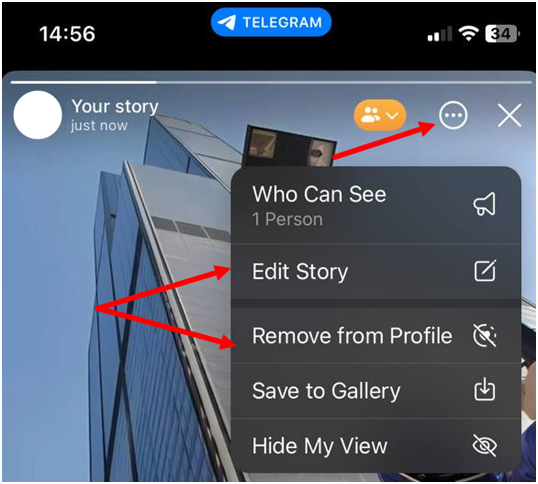
- Eliminação: Clique no histórico, selecione «Remover» e confirme a ação.
Conclusão
Telegram Stories-um método moderno de comunicação
Publicar uma história no Telegram é um processo simples e conveniente que permite compartilhar momentos importantes com amigos e seguidores.
Use as ferramentas de edição e configurações de Privacidade disponíveis para tornar suas histórias mais expressivas e interessantes.